新攀升笔记本怎么重装系统(新笔记本重装系统方法)
发布时间:2025-01-15 09:53:14
新攀升笔记本怎么重装系统?对于大部分电脑用户来说,攀升这个品牌可能并不像联想、华为或戴尔那样广为人知。但实际上,它确实也是一个不错的电脑品牌,专注高性价比的产品,这些年也凭借着不俗的硬件配置和合理的价格,赢得部分用户的青睐。当然,即便如此它也是有可能在使用中遇到问题需要重装系统,大家还是很有必要学习新笔记本重装系统方法。

一、重装系统所需工具
1、电脑类型:笔记本/台式均适用
2、系统版本:win10专业版
3、装机工具:电脑店u盘启动盘制作工具(点击链接下载)
二、重装系统前期准备
1、确保保存系统的正版产品ID,你可以右键单击“我的电脑”,然后选择“属性”来查看系统信息下的“产品ID”。将该ID复制、截图或以其他方式保存在可以轻松找到的位置,以便在下次重装系统时方便输入。
2、重装系统会清空注册表,这可能导致一些软件无法正常运行。尤其是一些软件可能安装在非系统盘,重装系统后需要重新安装这些软件才能恢复正常使用。因此,在备份时,务必考虑备份注册表信息,以便在系统重装后能够尽快恢复软件和计算机设置。
3、下载win10专业版的镜像文件,想要快速下载的朋友们,可以进入msdn网站,在操作系统栏目找到对应的镜像,复制其下载链接,打开迅雷就可下载了!
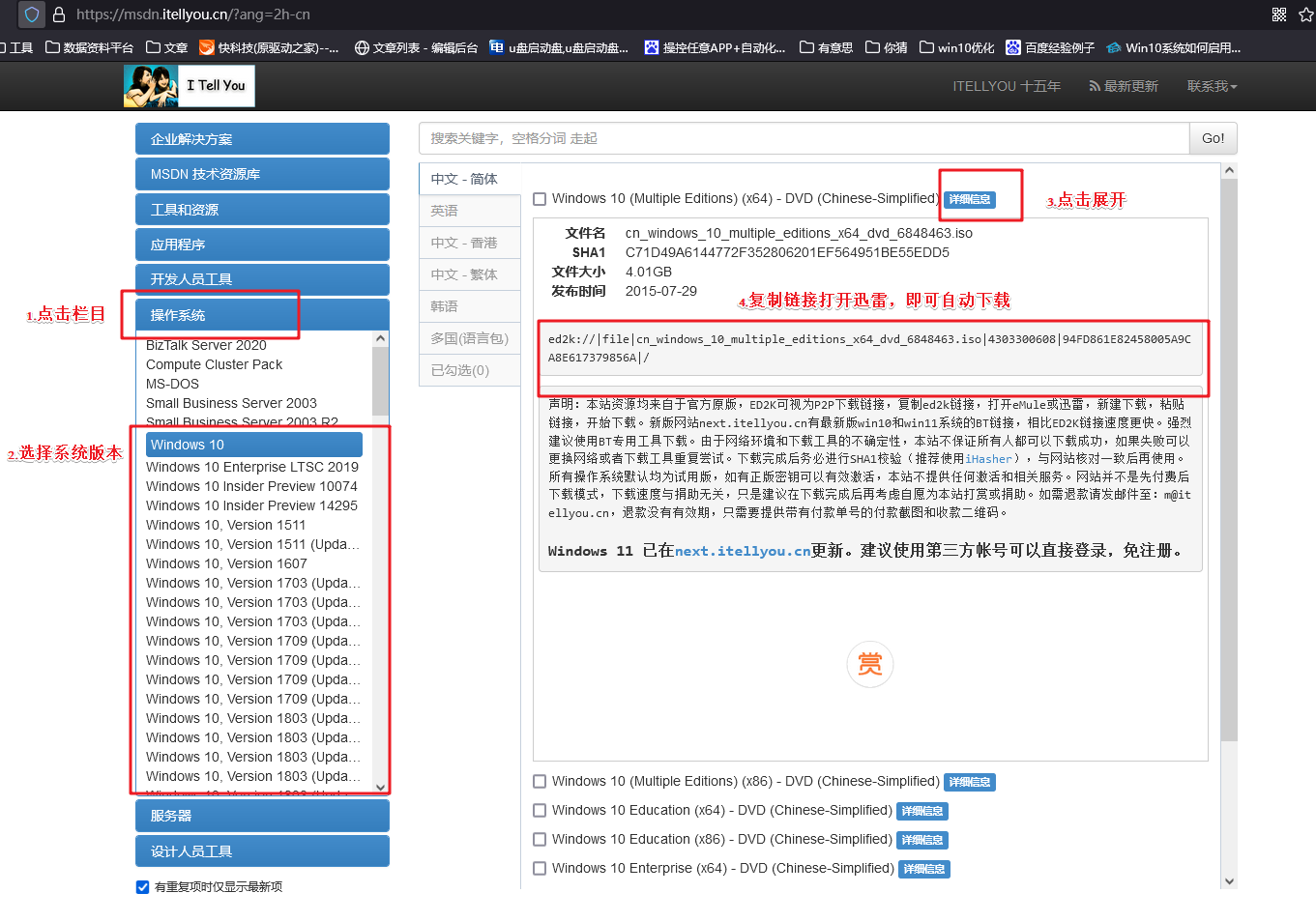
三、重装系统详细教程
1、制作u启动盘
a. 在电脑店官网中,切换到下载中心,点击【立即下载】,即可下载电脑店,这一制作启动盘所需的工具。
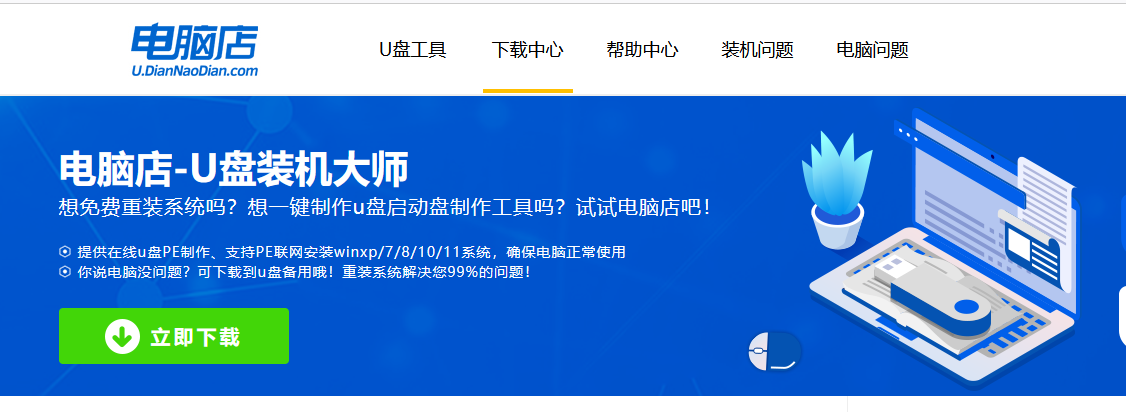
b. 下载之后解压,插入一个8G以上的u盘,双击打开电脑店的程序。
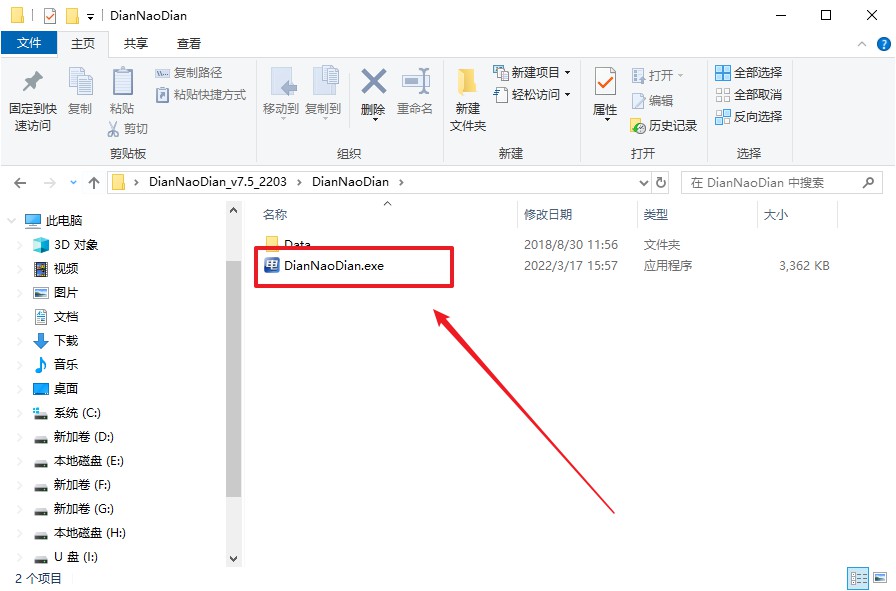
c. 在界面中选择u盘,以及【启动模式】和【分区格式】,点击【全新制作】。
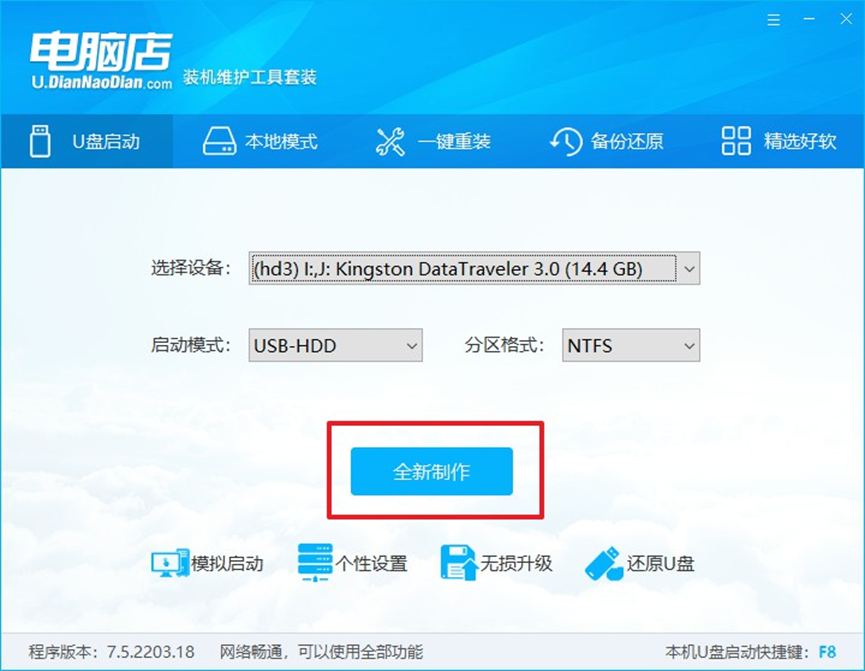
d. u盘启动盘制作完毕后,电脑会弹出提示框弹出,你可以点击【是】查看教程,也可以点击【否】关闭页面。
2、BIOS设置u盘启动
a. 在电脑店首页,输入重装电脑的相关信息,查询u盘启动快捷键。
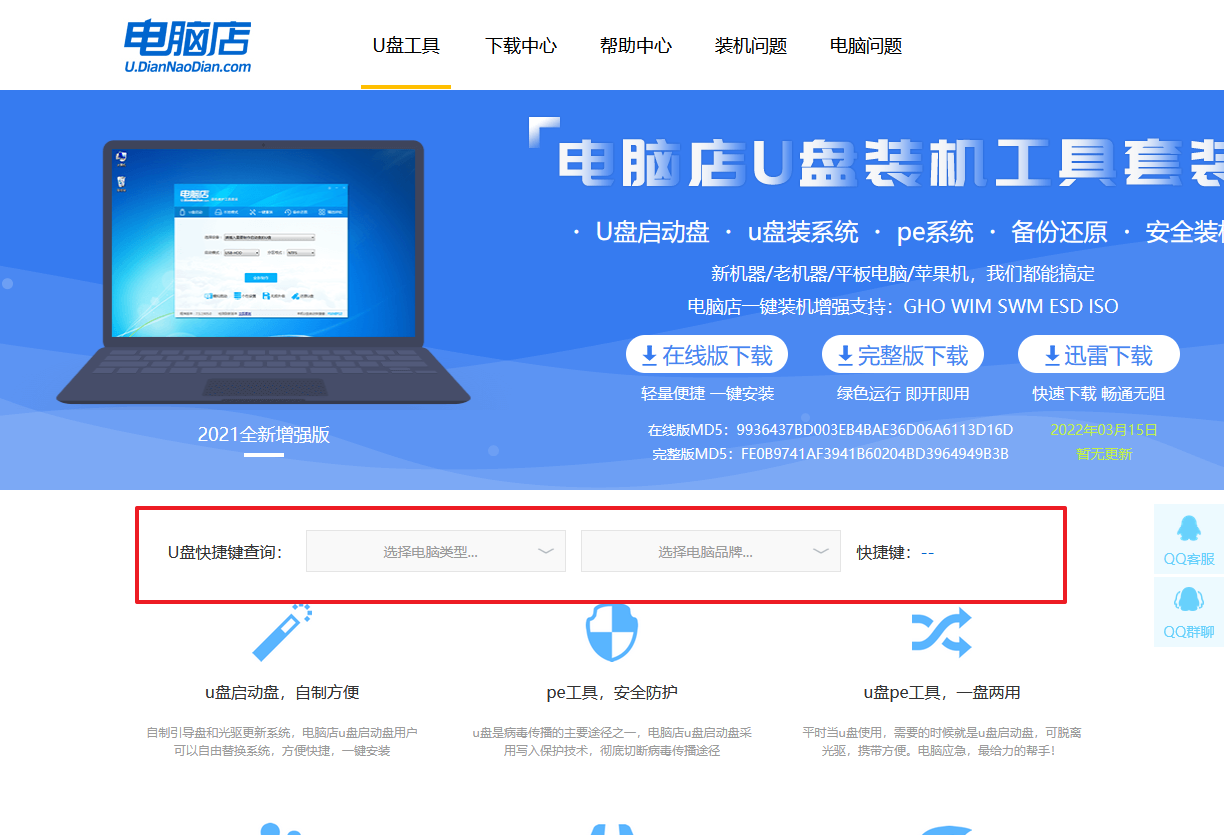
b. u盘插入电脑,重启后需要快速按下快捷键,建议重复按多几次。
c. 按键盘加减号,将u盘移动到第一位,按下F10保存并退出。
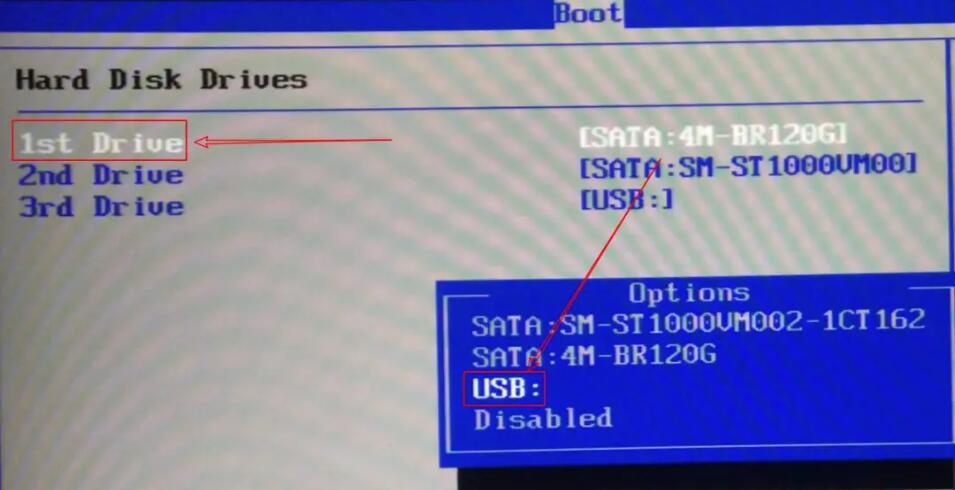
d. 此时就会进入电脑店主菜单,选择【1】这一选项后回车。
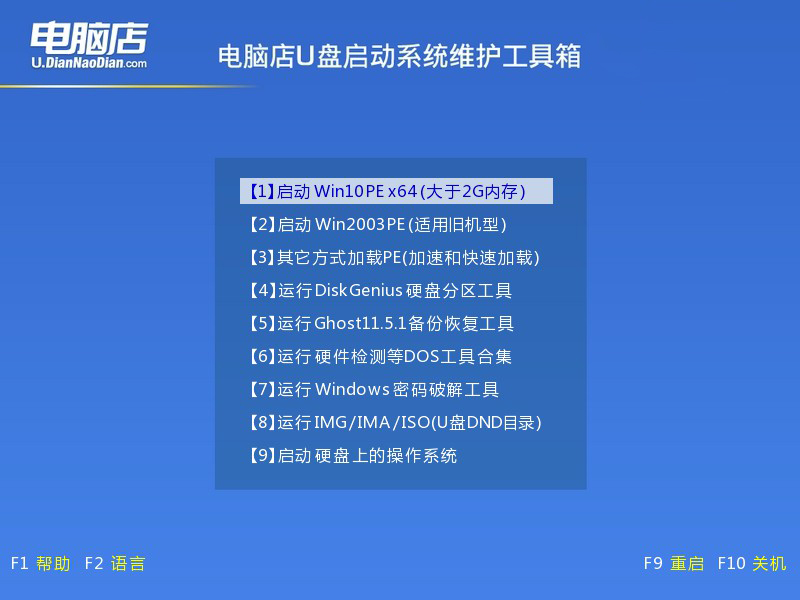
3、u盘装系统
a. u盘启动后即可进入电脑店winpe,双击打开【电脑店一键装机】。
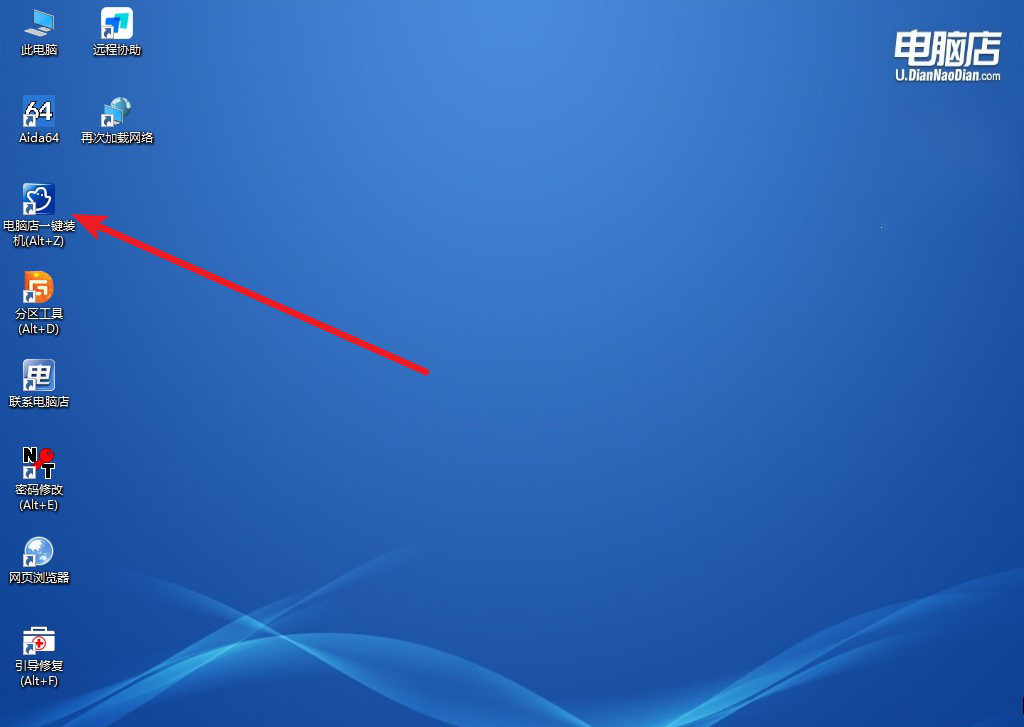
b. 在界面中,根据下图所示的提示,选择操作方式、镜像文件以及系统盘符,点击【执行】。
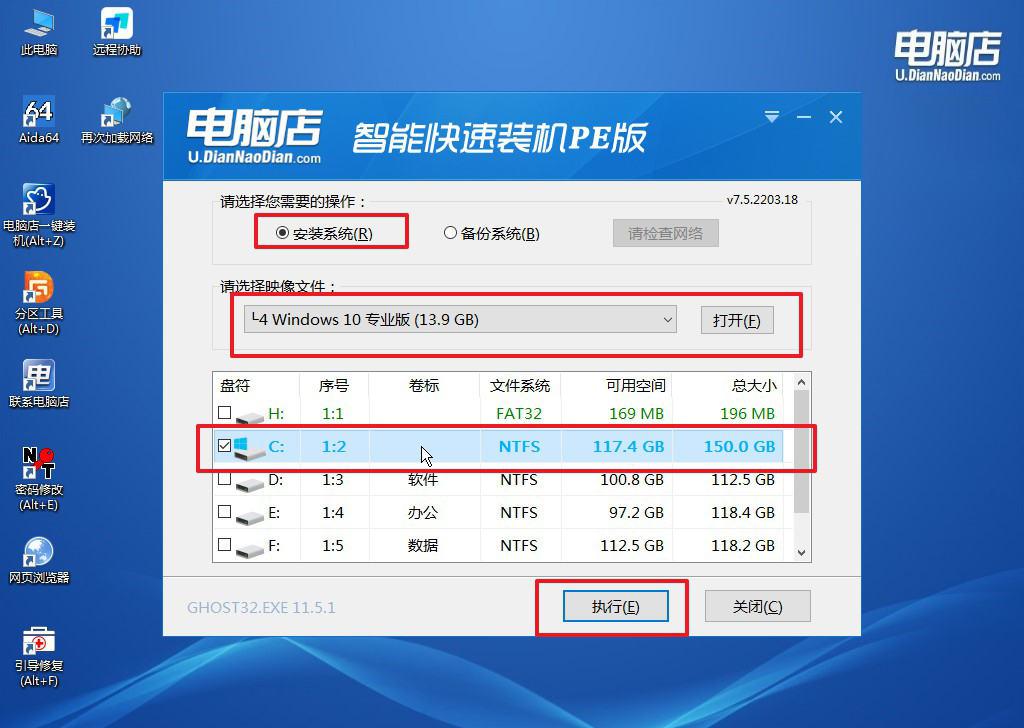
c. 在还原窗口中,默认设置点击【是】。接着勾选【完成后重启】,等待安装即可。
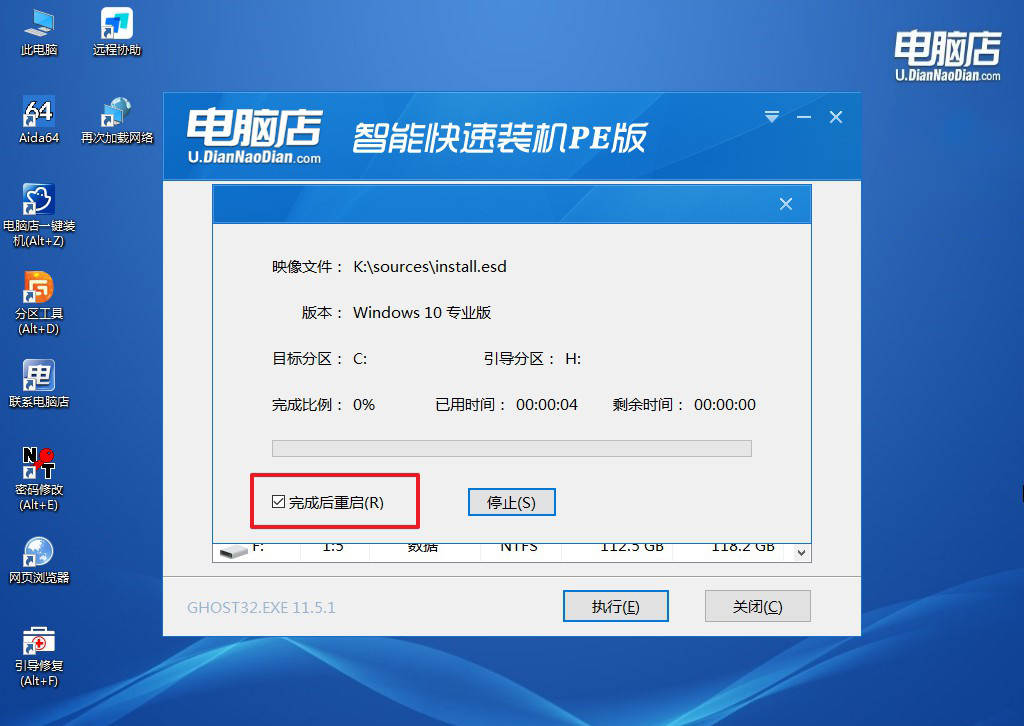
d. 之后会重启电脑,我们稍等一会就可以进入win10系统了。
四、重装系统后可能碰到的问题
重装系统之USB接口失效的解决办法
1. 检查USB硬件连接
检查U盘和设备:将U盘或其他设备插入另一台计算机,确保它们正常工作。
更换USB端口:尝试将U盘或外部设备插入主板背部的USB 2.0端口而不是USB 3.0或USB 3.1端口,因为某些老旧主板可能不兼容USB 3.0启动。
插拔设备:拔掉所有不必要的外设(如打印机、摄像头、外接硬盘等),只留下键盘、鼠标和安装U盘。
2. 检查USB驱动
进入Windows恢复环境(通过F8、F11、Esc等键进入)。在疑难解答 > 高级选项中,选择启动设置并选择启用安全模式。
在安全模式下,卸载当前的USB控制器驱动。打开设备管理器(右键点击“此电脑” > 管理 > 设备管理器)。在通用串行总线控制器下,右键点击所有USB设备,选择卸载设备。重新启动电脑,Windows会重新安装USB驱动。
上面的内容,就是本次新笔记本重装系统方法了。所以,大家可以看到,重装系统是解决攀升笔记本出现系统故障或性能下降的一种有效方式。当然,其他电脑要是想要重装系统也一样可以通过u盘启动盘来操作,只是要注意对应快捷键的区别而已,相信难不倒大家的。
